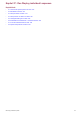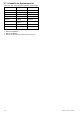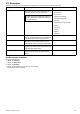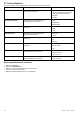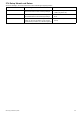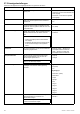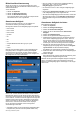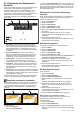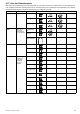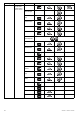Operation Manual
27.6DatenleisteundDatenfenster–
Überblick
SiekönnendieDatenanpassen,dieinderDatenleisteundin
DatenfensternaufdemBildschirmangezeigtwerden.
AnpassbareDatenerscheineninderDatenleiste,inder
erweitertenDatenleiste(nurTouchscreen-Displays)undin
Datenfenstern.DieDatenleiste,dieerweiterteDatenleisteund
DatenfenstersindinallenAnwendungenverfügbar.
DieseBildschirmbereichesindnachfolgendabgebildetund
beschrieben:
D12296-3
2 3
5
1
4
1.Datenleiste–WirdinallenAnwendungenamoberen
RanddesBildschirmsangezeigt.SieenthältZellen,in
denenDatenauseinembreitenSpektrumvonKategorien
angezeigtwerdenkönnen.DieDatenleistekannauch
ausgeblendetwerden,ummehrBildschirmplatzverfügbar
zumachen.
2.ErweiterteDatenleiste(nurTouchscreen-Displays)–
DieerweiterteDatenleistewirdangezeigt,wennSiedie
Datenleisteantippen.DieerweiterteDatenleistebleibt
eingeblendet,bisSiedenBildschirmerneutberühren.
3.Statussymbole–SiekönnendieStatussymboleunter
dererweitertenDatenleisteanzeigen.Dieseliefern
StatusinformationenzuexternangeschlossenenGeräten.
4.Statusleiste–WirddurchgehendinallenAnwendungen
angezeigt.DieStatusleisteenthältInformationenzuden
aktuellausgewähltenEinstellungenderAnwendungauf
demBildschirm.
5.Datenfenster–Siekönnenbiszu2Datenfensteranzeigen.
JedesFensterkanneinDatenelementausdenverfügbaren
Datenkategorienenthalten.DieseDatenwerdenpermanent
aufdemBildschirmangezeigt.
DieDatenleistekannauchautomatischausgeblendetwerden,
sodassnurdieStatusleisteaufdemBildschirmsichtbarist.
Datenleisteautomatischausblenden
BeiMultifunktionsdisplaysmitTouchscreenkanndieDatenleiste,
dieamoberenRandallerAnwendungsseitenerscheint,auf
„AutoAusblenden“eingerichtetwerden.AufdieseWeiseist
mehrPlatzfürdieAnwendungsseitenaufdemBildschirm
verfügbar.
D13003-1
1 2
AufderStartseite:
1.WählenSieAnpassen.
2.WählenSieSetupDatenzeile.
3.WählenSieAutoAusblenden,sodassEinausgewähltist.
WennSieAnwendungsseitenanzeigen,wiedieDatenleistejetzt
nach10Sekundenautomatischausgeblendet.Siekönnendie
Datenleistewiedersichtbarmachen,indemSiemitdemFinger
aufdieStatusleistetippen.
DatenfensterinderKarten-Anwendung
anpassen
GehenSiewienachfolgendbeschriebenvor,umDatenfenster
zuaktivieren/deaktivierenundderenInhalteauszuwählen.
ImMenüderKarten-Anwendung:
1.WählenSiePräsentation.
2.WählenSieOverlay.
3.WählenSieDatenfenster.
4.WählenSieDatenfenster1>Ein.
5.WählenSieDatenfenster2>Ein.
6.WählenSiedeOptionDatenauswählenfürdasbetreffende
Datenfenster.
7.WählenSiedieKategorieaus,diederArtvonDaten
entspricht,dieinderZelleangezeigtwerdensollen(z.B.
Tiefendaten).
8.WählenSiedasDatenelementaus.
DieausgewähltenDatenwerdenaufdemBildschirminder
entsprechendenZelleangezeigt.
Datenfensteranpassen
InderRadar-,Fischnder-oderWetter-Anwendung:
1.WählenSieMenü.
2.WählenSiePräsentation.
3.WählenSieDatenfenster.
4.WählenSieDatenfenster1>EIN.
5.WählenSieDatenfenster2>EIN.
6.WählenSiewiegewünschtdenMenüpunktDatenfenster1
auswählenoderDatenfenster2auswählen.
7.WählenSiedieKategorieaus,diederArtvonDaten
entspricht,dieinderZelleangezeigtwerdensollen(z.B.
Tiefendaten).
8.WählenSiedasDatenelementaus.
DieausgewähltenDatenwerdenaufdemBildschirminder
entsprechendenZelleangezeigt.
DieDatenleisteeinrichten
AufderStartseite:
1.WählenSieAnpassen.
2.WählenSieSetupDatenzeile.
3.WählenSieDatenleistebearbeiten.
4.WählendieZelleinderDatenleisteaus,dieSieändern
wollen.
DasMenü„Datenkategorieauswählen“wirdangezeigt.
5.WählenSiedieKategorieaus,diederArtvonDaten
entspricht,dieinderZelleangezeigtwerdensollen(z.B.
Tiefendaten).
6.WählenSiedasDatenelementaus.
DieausgewähltenDatenwerdenaufdemBildschirminder
entsprechendenZelleangezeigt.
7.WählenSieStartoderZurück,wennSiefertigsind.
StatussymboleinderDatenleisteanzeigen
AufMultifunktionsdisplaysmitTouchscreenkönnenSie
StatussymboleinderDatenleisteanzeigen.
AufderStartseite:
1.WählenSieAnpassen.
2.WählenSieSetupDatenzeile.
3.WählenSieStatus-Symbolleiste,sodassEinmarkiertist.
StatussymbolewerdenjetztunterdererweitertenDatenleiste
angezeigt.
328aSeries/cSeries/eSeries